Teniendo en cuenta la cantidad e importancia de los datos almacenados en nuestros dispositivos móviles, es realmente importante que conozca los pasos para hacer una copia de seguridad del iPhone con iCloud e iTunes.

Copia de seguridad de iPhone con iCloud e iTunes
Durante un período de tiempo, su iPhone terminará acumulando toneladas de fotos, videos, mensajes, contactos y documentos.
Todos estos datos importantes se pueden perder si su iPhone se daña, se pierde o se lo roban, y también se puede borrar debido a una falla del software o un error humano.
Por lo tanto, Apple proporciona dos métodos diferentes para hacer una copia de seguridad del iPhone, incluidas las copias de seguridad automáticas en iCloud y las copias de seguridad manuales de iTunes que se pueden descargar a su computadora.
Si bien las copias de seguridad automáticas de iCloud son fáciles de configurar, no deben considerarse como una copia de seguridad completa de su iPhone.
Además, las copias de seguridad de iCloud están limitadas a 5 GB de espacio de almacenamiento gratuito de iCloud. Si necesita más espacio, deberá suscribirse a los planes mensuales de almacenamiento de iCloud.
En comparación, las copias de seguridad de iTunes no están limitadas por el espacio de almacenamiento, ya que se pueden descargar localmente a su computadora e incluyen casi todos los datos disponibles en su iPhone.
1. Copia de seguridad automática de iPhone a iCloud
Apple proporciona a sus usuarios de dispositivos 5 GB de espacio de almacenamiento gratuito en iCloud y usted puede usar este espacio para configurar la copia de seguridad automática de su iPhone o iPad en iCloud.
1. Abra Configuración y toque su Nombre de ID de Apple.

2. En la pantalla de ID de Apple, toque iCloud.

3. En la pantalla de iCloud, desplácese hacia abajo y toque iCloud Backup.

4. En la siguiente pantalla, mueva el control deslizante junto a iCloud Backup a la posición ON.

Después de esto, su iPhone comenzará automáticamente a hacer una copia de seguridad de sus datos esenciales en iCloud, siempre que esté enchufado para cargar y conectado a una red WiFi.
2. Copia de seguridad manual de iPhone a iCloud
En lugar de esperar una copia de seguridad automatizada de iCloud, puede iniciar una copia de seguridad manual de su dispositivo en iCloud en cualquier momento siguiendo los pasos a continuación.
1. Abra Configuración> toque Apple ID> iCloud> iCloud Backup.

2. En la siguiente pantalla, toque la opción Hacer copia de seguridad ahora.

3. Espere a que se complete el proceso de iCloud Backup.
3. Copia de seguridad del iPhone a una computadora con Windows usando iTunes
Asegúrese de tener instalada la última versión de iTunes en su computadora y siga los pasos a continuación para descargar una copia de seguridad completa de su iPhone o iPad en la computadora con Windows.
1. Abra iTunes en su computadora.
2. Conecte el iPhone al puerto USB de la computadora con el cable Lightning a USB suministrado.
3. Espere a que aparezca el iPhone en iTunes y haga clic en el icono del teléfono, tal como aparece en la pantalla de su computadora.

4. Luego, haga clic en la pestaña Resumen en el panel izquierdo. En el panel derecho, desplácese hacia abajo hasta la sección "Copias de seguridad", seleccione la opción Esta computadora y haga clic en el botón Hacer copia de seguridad ahora.

Puede marcar la opción Cifrar copia de seguridad de iPhone, en caso de que desee guardar las contraseñas, el estado de salud y los datos de actividad con la copia de seguridad.
Si selecciona la opción Copia de seguridad cifrada, se le pedirá que configure una contraseña para acceder a las Copias de seguridad cifradas.
Debe asegurarse de recordar y escribir esta contraseña. No podrá acceder a la copia de seguridad cifrada sin ingresar esta contraseña.
5. Una vez que haga clic en Hacer copia de seguridad ahora, iTunes comenzará el proceso de hacer una copia de seguridad completa de su iPhone y guardará el archivo de copia de seguridad en su computadora
Podrá ver el progreso de la copia de seguridad en la barra superior de su computadora y los mensajes del sistema a medida que realiza una copia de seguridad de su iPhone.
¿Qué se incluye en iCloud Backup?
Según Apple, una copia de seguridad de iCloud contiene casi todos los datos almacenados en su dispositivo y no incluye los datos disponibles en iCloud.
En este sentido, una copia de seguridad de iCloud no incluye aplicaciones, música, mensajes de iMessage, datos de salud, notas, contactos, calendarios, libros y fotos de iCloud.
Solo las fotos almacenadas en su dispositivo y que no estén disponibles en iCloud se guardarán y estarán disponibles para restaurar en una copia de seguridad de iCloud.
¿Qué se incluye en la copia de seguridad de iTunes?
Una copia de seguridad de iTunes de iPhone incluye casi todos los datos disponibles en su dispositivo, incluidas todas las fotos, videos, mensajes, contactos, calendario, aplicaciones y datos de salud.
Las aplicaciones, la música, las películas, los podcasts, los tonos de llamada y los libros no se incluyen en una copia de seguridad de iTunes, ya que se pueden descargar fácilmente desde la tienda de aplicaciones.
Sin embargo, puede transferir fácilmente los artículos comprados de iTunes y App Store a iPhone siguiendo los pasos a continuación.
1. Abra iTunes en su computadora.
2. Conecte su iPhone al puerto USB de la computadora utilizando el cable de iluminación a USB suministrado.
3. Una vez que su iPhone aparezca en iTunes, haga clic en Archivo> Dispositivos> Transferir compras desde iPhone.
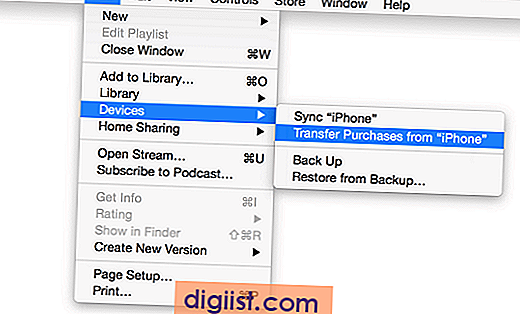
4. Todas las compras serán transferidas a su iPhone.
Espero que esto le haya proporcionado una buena comprensión de los dos métodos diferentes disponibles para respaldar su iPhone o iPad.





